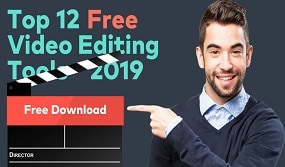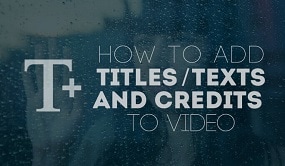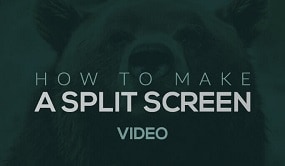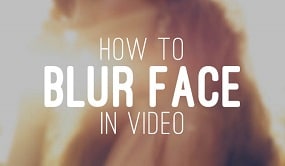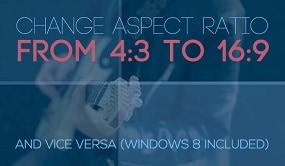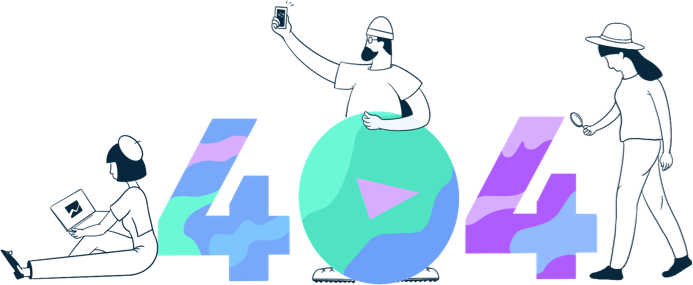
Seite wurde nicht gefunden
Wie man Gittereffekte in Adobe Premiere und Filmora hinzufügt
In diesem Artikel erfahren Sie, wie Sie Gittereffekte in Premiere und Filmora hinzufügen. Wenn Sie nicht wissen, was der Gittereffekt ist, schauen Sie es sich einfach an!
 100% Sicherheit verifiziert | Kein Abozwang | Keine Malware
100% Sicherheit verifiziert | Kein Abozwang | Keine MalwareOct 30, 2025• Bewährte Lösungen
Jeder möchte, dass seine Videos mit einem stilvollen, modernen und professionellen Look auffallen. Diese Looks für Videos zu erreichen mag herausfordernd klingen, aber mit den richtigen Werkzeugen und Effekten können Sie es schaffen. Die Gittereffekte Premiere Pro ist ein einfacher, aber leistungsstarker Effekt, der es Ihnen ermöglicht, auffällige Überlagerungen zu erstellen. Um Videobearbeiten dabei zu helfen, das richtige Erscheinungsbild des Videos zu erhalten, konzentriert sich dieser Artikel auf den Mesh-Effekt des Tools.

- Teil 1. Warum Sie einem Video einen Mesh-Effekt hinzufügen müssen
- Zweiter Teil. Rastereffekte zu einem Video hinzufügen: Adobe Premiere Pro
- Teil III. Entdecken Sie Wondershare Filmora hinzufügen von Raster-Videoeffekten
Teil 1. Warum Sie einem Video einen Mesh-Effekt hinzufügen müssen
Der Mesh-Effekt ist mehr als nur ein Gimmick; Sie sind eine Quelle, um Ihre Videos in visuellen Genuss zu verwandeln. Schauen Sie sich die folgende Liste an, um zu sehen, welche Vorteile Sie mit diesen Effekten erzielen können:
- Verbesserung der visuellen Struktur: Ganz gleich, ob Sie ein geteiltes Bildschirm-Layout erstellen oder mehrere Aufnahmen einstellen, das Gitter sorgt für perfekte Symmetrie und Organisation.
- Erstellen Sie dynamische Übergänge: Mit dem Gittereffekt können Sie das Gitter animieren, um verschiedene Teile der Szene anzuzeigen, wodurch der Bearbeitung ein einzigartiger Fluss hinzugefügt wird.
- Fügen Sie einen modernen und futuristischen Look hinzu: Gitterüberdeckung kannVerleihen Sie Ihren Videos einen technologisch inspirierten Look, ideal für Spielvideos oder Science-Fiction-Inhalte.
- Stärkung der Kreativität und des Geschichtenerzählens: Mit einem Raster können Menschen mehrere Perspektiven gleichzeitig anzeigen oder visuelle Muster erstellen, die ihren Videos künstlerische Tiefe verleihen.
Zweiter Teil. Rastereffekte zu einem Video hinzufügen: Adobe Premiere Pro
Auf der Suche nach einem professionellen Videoeditor mit hochwertigen Effekten, Premiere Pro Mesh Effekten ist eine prominente Erwähnung. Es bietet Experten eine All-in-One-Lösung, um ihre Videos auf professionelles Niveau zu polieren. Für benutzerdefinierte outlook können Sie mit diesem Tool die gewünschte Breite und Höhe der Gitterlinien auswählen. Befolgen Sie diese Schritte, um zu erfahren, wie Sie mit Premiere Pro auf Mesh-Effekte zugreifen und diese anwenden:
- Der erste Schritt. Importieren Sie zunächst ein Video, klicken Sie mit der rechten Maustaste und bewegen Sie die Maus über die Option "Neues Projekt". Wählen Sie mit dem erweiterten Menü die Option "Transparentes Video" aus und ziehen Sie die transparente Videoebene auf die Videospur.
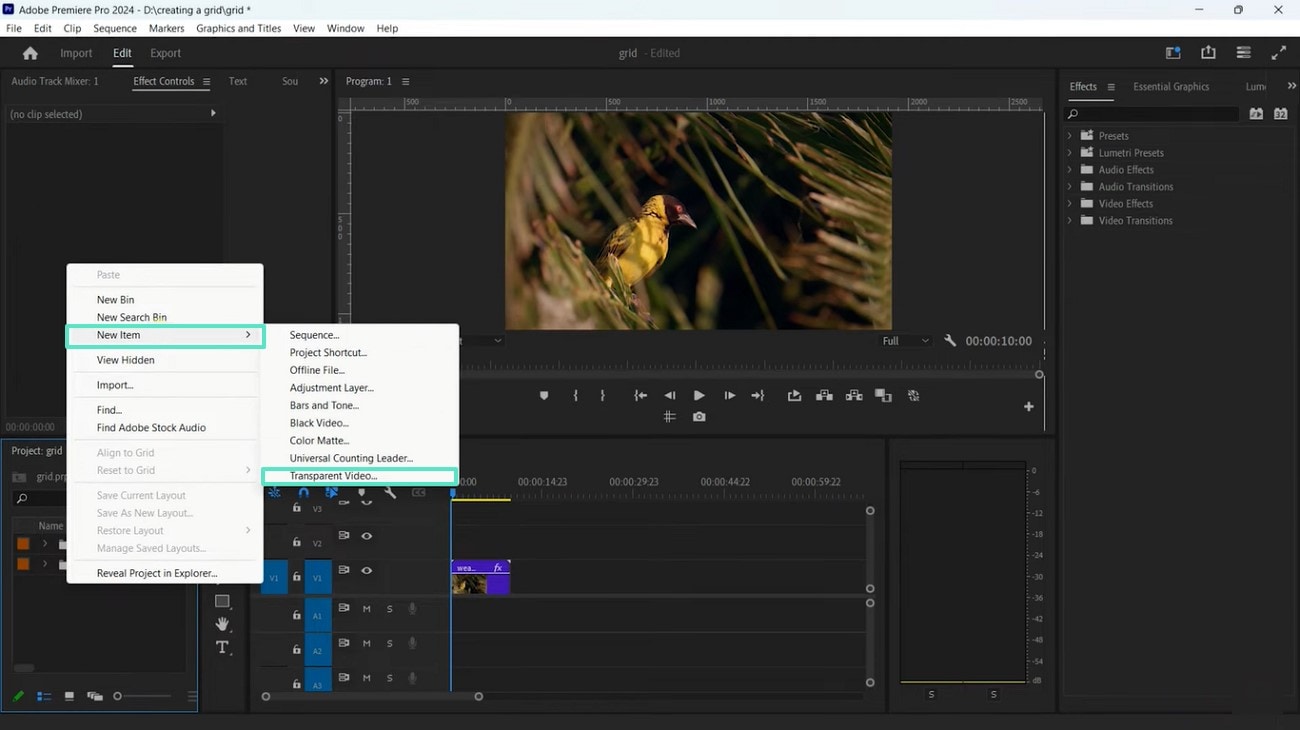
- Schritt 2. Wenn das nächste Fenster angezeigt wird, lassen Sie die Videoeinstellungen unverändert und klicken Sie auf OK, um fortzufahren.
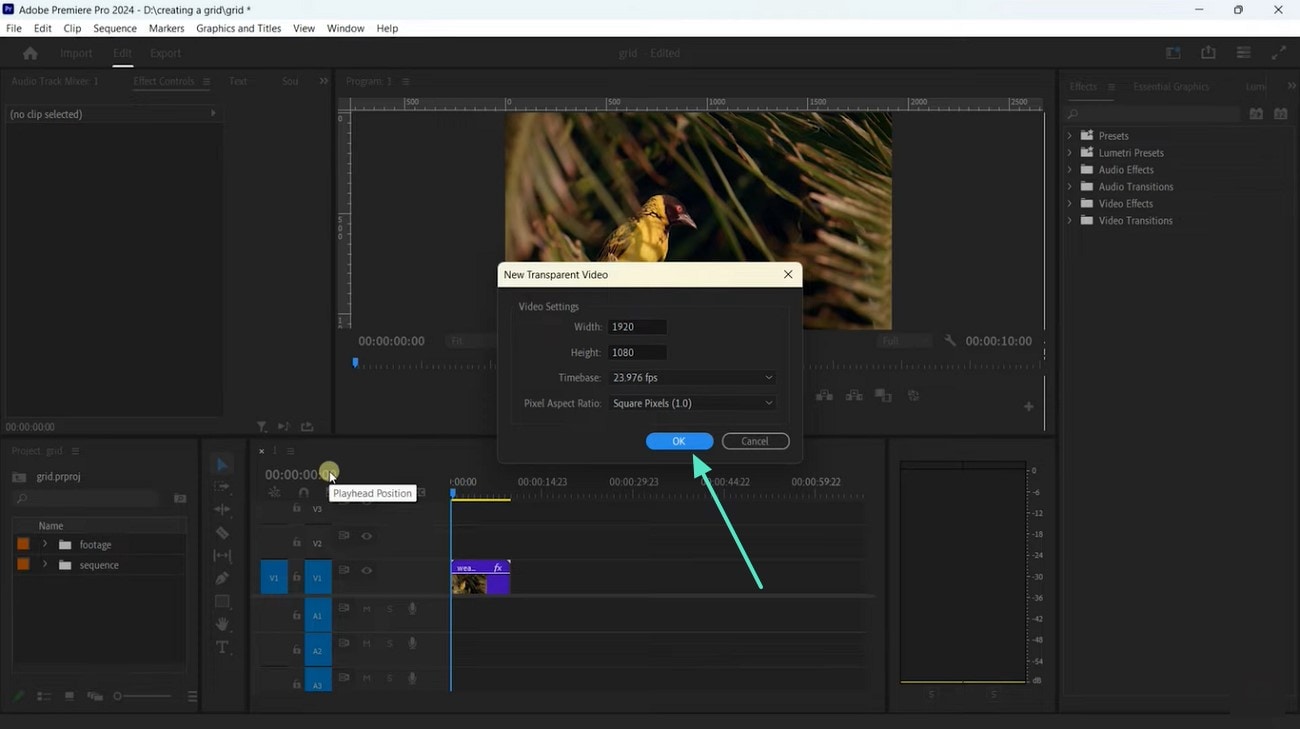
- Schritt 3. Gehen Sie nun auf die Registerkarte "Bearbeiten" und gehen Sie zum Abschnitt "Effektkontrolle", um einen Abschnitt Effekte auf der rechten Seite anzuzeigen. Suchen Sie hier nach "Mesh" und der Effekt wird automatisch auf das Video angewendet.
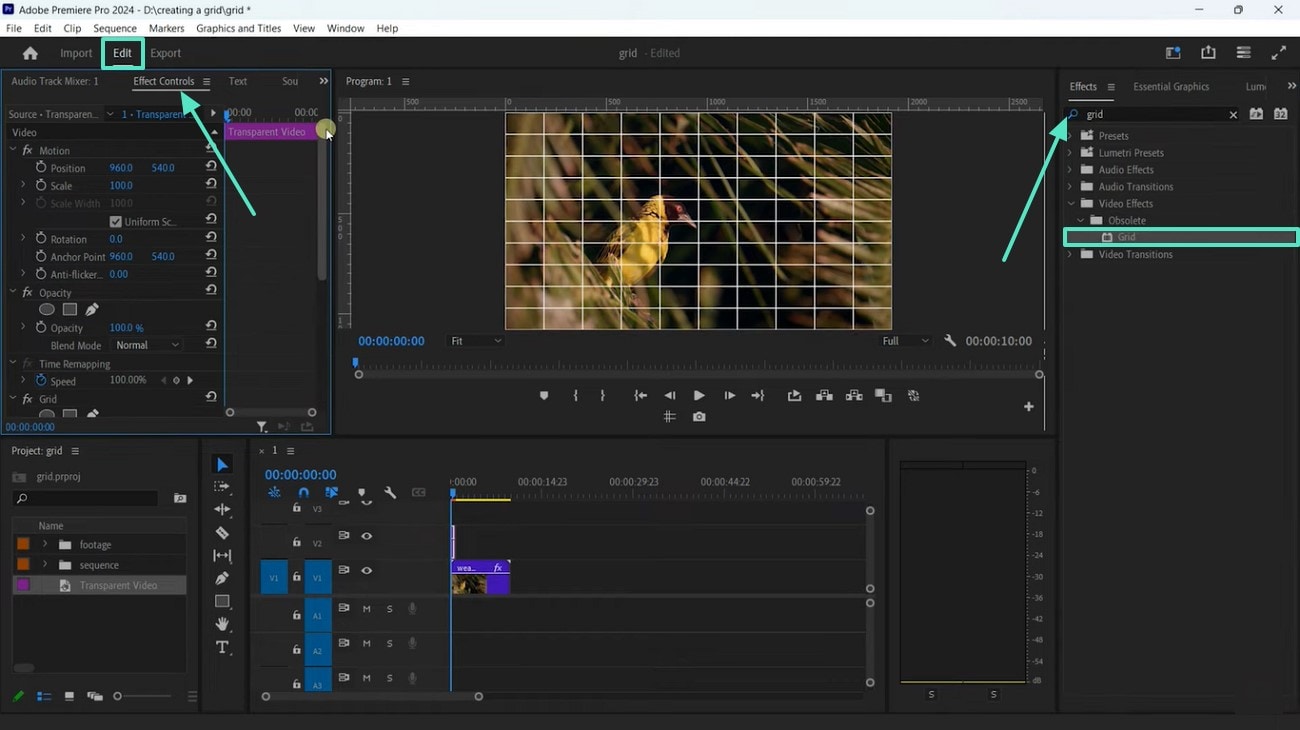
Teil III. Entdecken Sie Wondershare Filmora hinzufügen von Raster-Videoeffekten
Obwohl Gittereffekte Premiere Pro bietet eine umfassende Funktion zum Hinzufügen von Videoeffekten, es ist möglicherweise nicht für Anfänger geeignet. Wondershare Filmora ist eine einfach zu bedienende Videobearbeitungsmöglichkeit für Anfänger und Experten. Es ist sowohl in mobilen als auch in Desktop-Versionen erhältlich und richtet sich speziell an ein bestimmtes Publikum.
| Merkmale | Firmora | Premiere Pro |
| Benutzerfreundlichkeit | Leistungsstark und einfach für Anfänger. | Umfassende Funktionalität für Profis. |
| Allgemeine Videoeffekte | Viele Filter, Überlagerungen, 3DLUT. | Professionelle Effekte für Videos. |
| Eingebaute Assets/Vorlagen | Umfangreiche eingebaute Filter, Overlays, Vorlagen. | Weniger integrierte, integrierte Adobe Stock. |
| Zielgruppe | Anfänger, Experte, engagierte Schöpfer. | Professionelle Videobearbeitung. |
Rastereffekte auf dem Filmora-Desktop hinzufügen
Wenn Sie nach einer umfangreichen Plattform für Videobearbeitung und Effekte suchen, ist die Desktop-Version das richtige Werkzeug. Es verfügt über zahlreiche Ressourcen zur Auswahl, die es Ihnen ermöglichen, reibungslose Überlagerungen für Ihre Videos zu erstellen. Nachdem Sie Effekte angewendet haben, können Sie sie anpassen, indem Sie ihre Deckkraft ändern. Folgen Sie der folgenden Anleitung, um zu erfahren, wie Sie es verwenden können< b>Premiere Pro Mesh Effekte Alternative Möglichkeiten, einen Mesh-Effekt anzuwenden:
- Der erste Schritt. Importieren Sie das Video, um den Prozess zu starten.Öffnen Sie zuerst Filmora auf Ihrem Desktop und wählen Sie die Schaltfläche „Neues Projekt“, um das Video von Ihrem Gerät zu „importieren“.
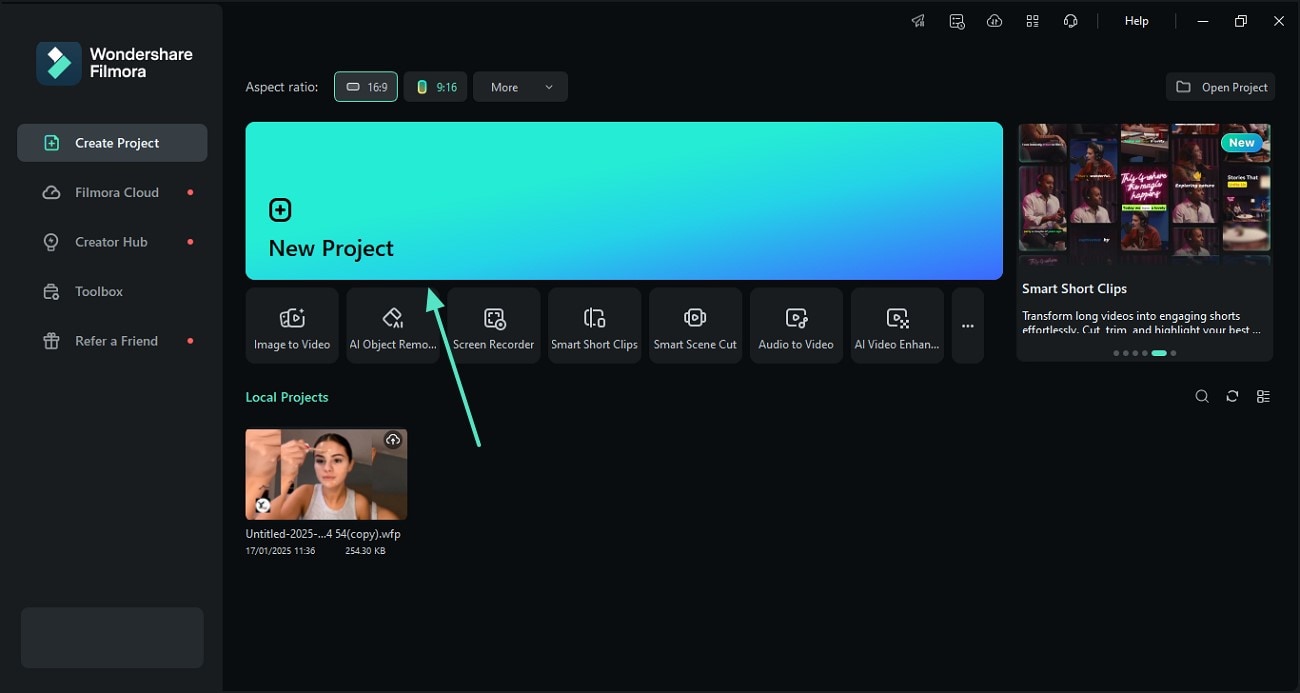
- Schritt 2. Wenden Sie einen Mesh-Effekt aus der Registerkarte Effekte an.Sobald Sie das Video in der Zeitleiste platziert haben, greifen Sie von der oberen Symbolleiste auf die Registerkarte Effekte und suchen Sie nach Raster, um Ihren bevorzugten Effekt anzuwenden. Dieser Effekt kann manuell mit dem rechten Bedienfeld angepasst werden.
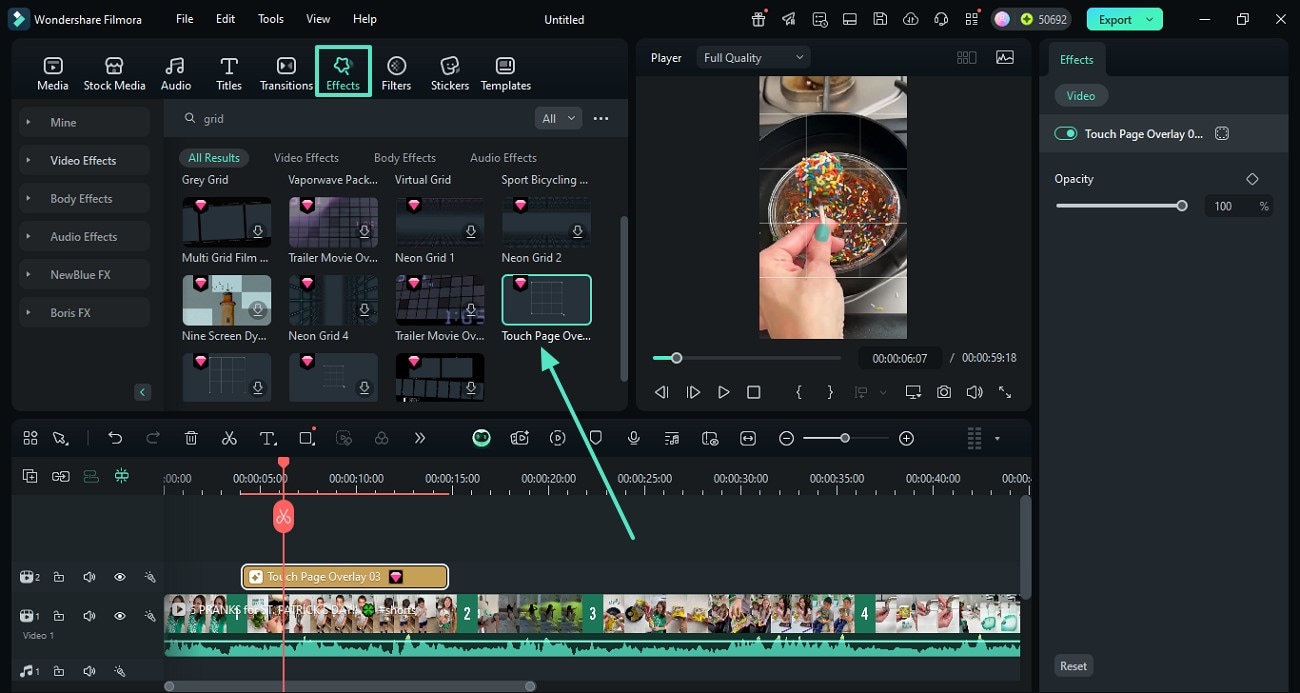
- Schritt 3. Exportieren Sie Mesh-Effekt-Videos auf Ihr Gerät.Wenn Sie mit der Bearbeitung fertig sind, besuchen Sie die Schaltfläche „Exportieren“ in der oberen rechten Ecke, um das Video mit dem nächsten Fenster zu exportieren.
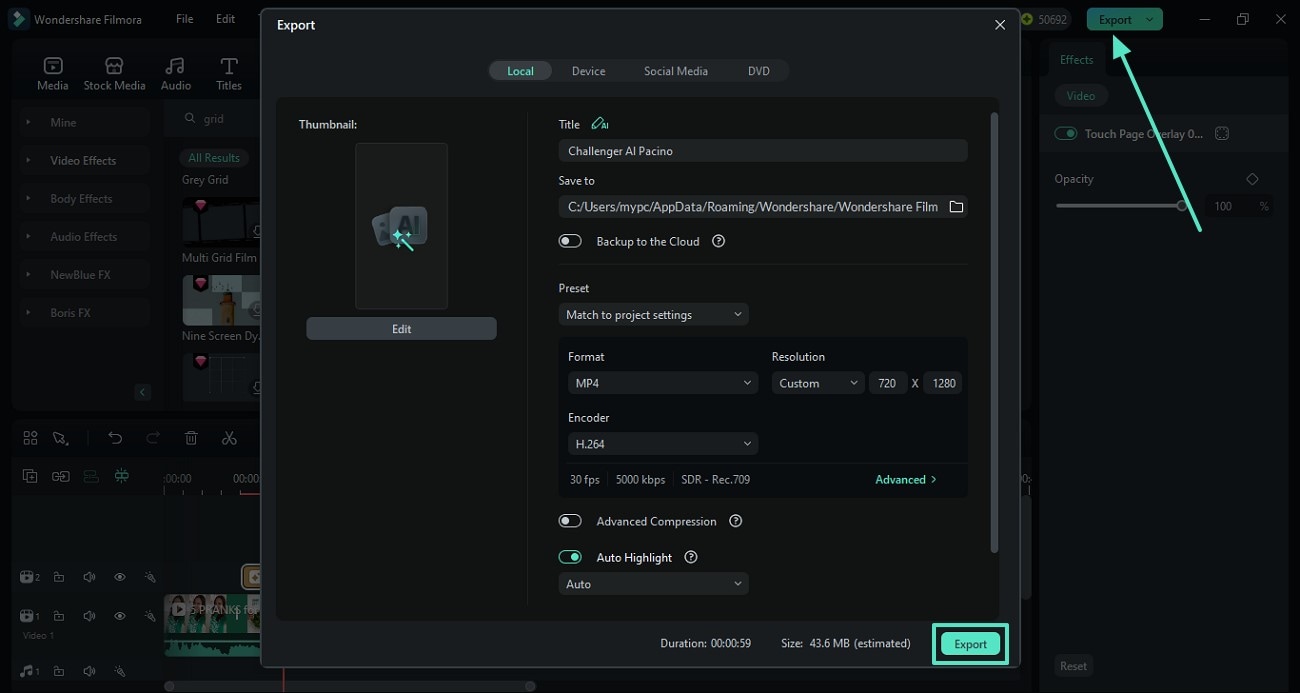
Mesh-Effekte und Filmora-Anwendungen
Benutzer suchen nach Grid Premiere Pro Mobile Alternativen können mit der Filmora-App [iOS/Android] und jederzeit bearbeiten. Mit mehr als 25 Effekten stellt die App sicher, dass Sie alle benötigten Vermögenswerte haben. Um die am häufigsten verwendeten Assets zu finden, können Benutzer die Registerkarte „Trends“ in der Filmora-App durchsuchen. Um mit dieser Anwendung einen Mesh-Effekt auf ein Video anzuwenden, müssen Sie folgende Schritte befolgen:
- Der erste Schritt. Gehen Sie zu einem neuen Projekt und importieren Sie das Video.Öffnen Sie zunächst die Hauptschnittstelle der Filmora-Anwendung und klicken Sie auf „Neues Projekt“, um das Video von Ihrem Gerät zu „importieren“.
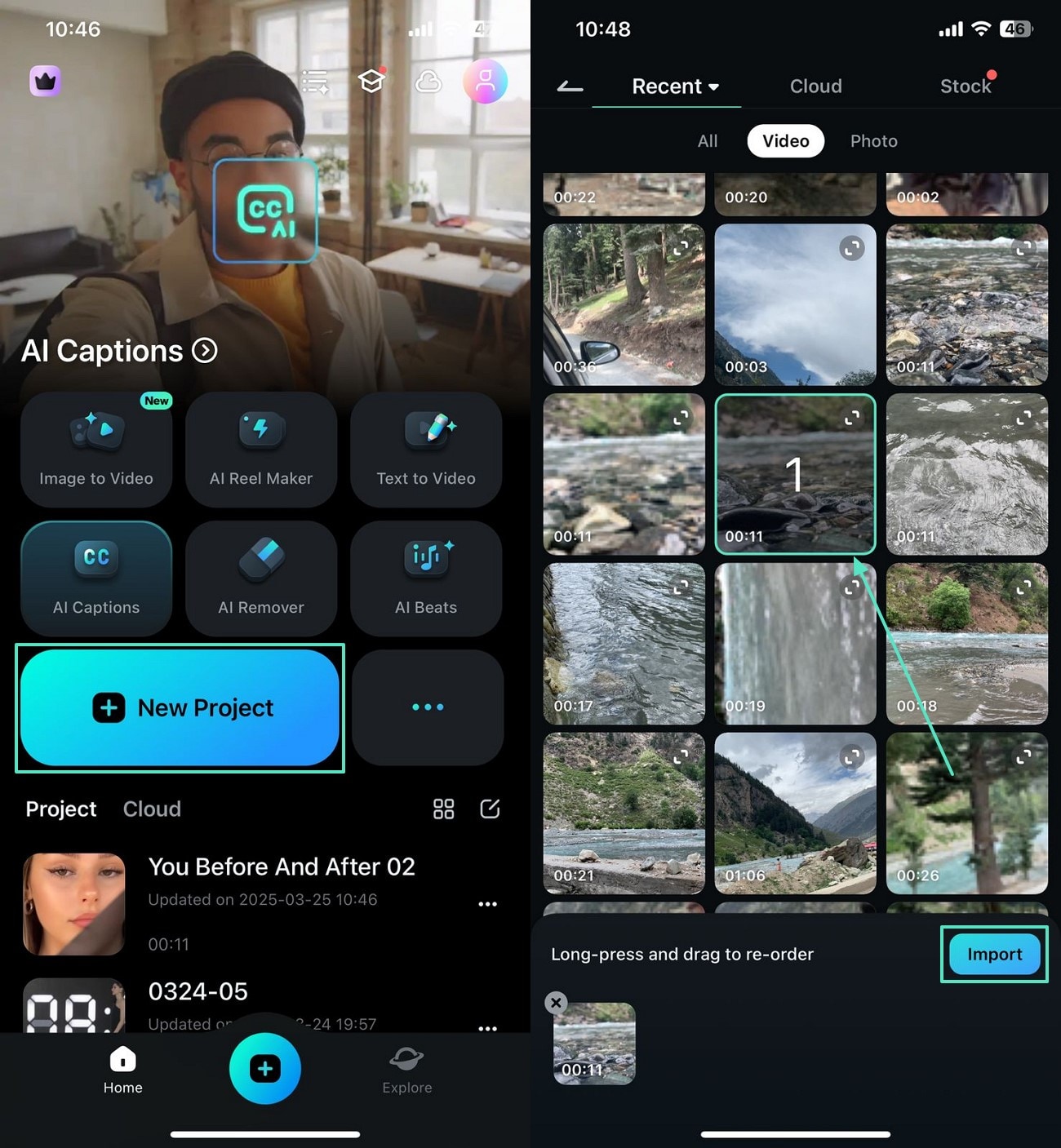
- Schritt 2. Finden Sie den gewünschten Effekt und wenden Sie ihn auf das Video an.Wenn das Video auf dem nächsten Bildschirm angezeigt wird, besuchen Sie die Registerkarte Effekte und wählen Sie die gewünschten Assets für Ihr Video aus.
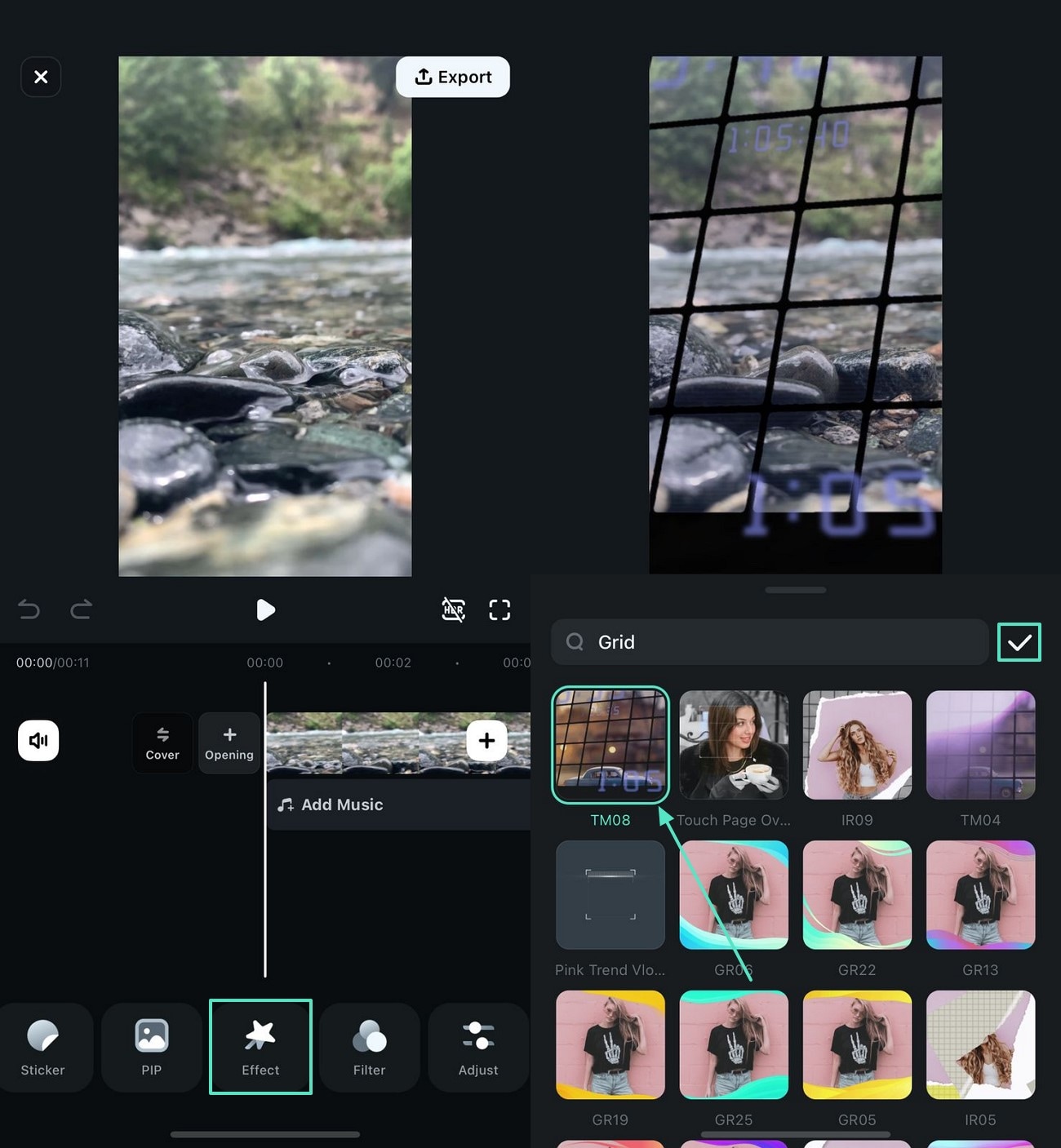
- Schritt 3. Nach der Bearbeitung exportieren Sie das Mesh-Video aus der Anwendung.Wenn Sie mit der Videobearbeitung fertig sind, suchen und drücken Sie "Export" in der oberen rechten Ecke und verwenden Sie den nächsten Bildschirm, um das Video zu exportieren.
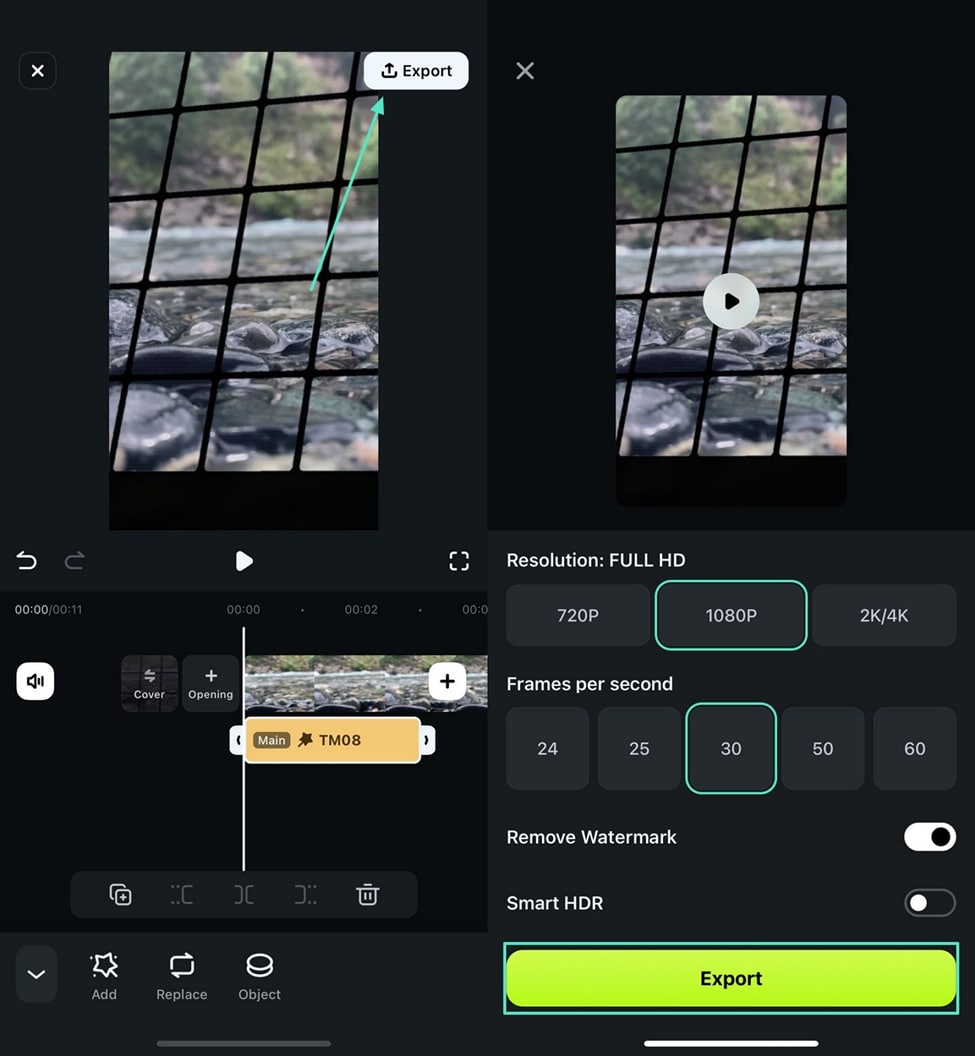
Schlussfolgerungen
Kurz gesagt, die Verwendung Mesh-Effekte in Premiere Pro kann Ihre Videos verändern, um ihnen einen faszinierenden Ausblick zu geben. Während Premiere Pro eine gute Wahl für die Verwendung von Video-Assets ist, ist es etwas zu fortgeschritten für Anfänger und Nicht-Profis. Wondershare Filmora ist eine bessere Alternative zu diesem Tool, da es eine benutzerfreundliche Benutzeroberfläche für Anfänger und eine erweiterte Bearbeitungssuite für Profis bietet.